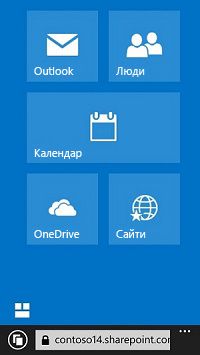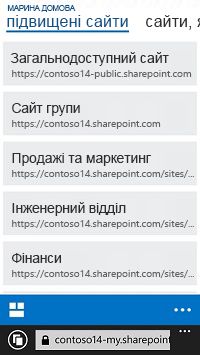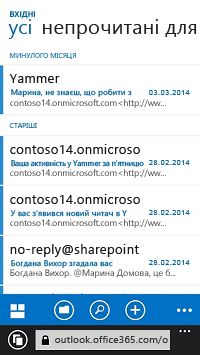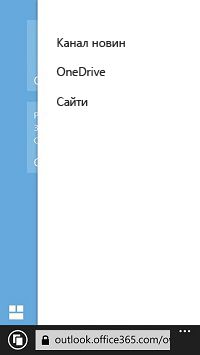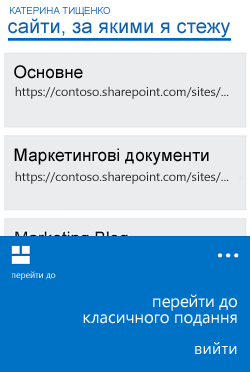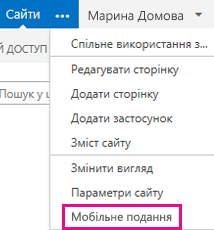Якщо ви використовуєте Windows Phone і ваша Передплата Microsoft 365 включає SharePoint, ви можете використовувати телефон для перегляду сайтів, наприклад сайтів груп, у SharePoint. Ви також можете переглядати файли в бібліотеці OneDrive. Це дає змогу переглядати інформацію на сайтах, співпрацювати з колегами, відкривати спільні документи й залишатися на зв’язку з робочим місцем.
Останні вдосконалення SharePoint зробили SharePoint ще зручнішою, ніж раніше. Докладні відомості наведено в статті SharePoint Online.
Початок роботи
Відкриття сайту SharePoint
-
Відкрийте браузер Internet Explorer на Windows Phone.
-
У рядку адреси введіть адресу веб-сайту (URL-адресу) для SharePoint.Наприклад, наша URL-адреса – http://contoso14.sharepoint.com.URL-адреса міститиме ім'я домену замість Contoso14.
-
Увійдіть, використавши свій робочий або навчальний обліковий запис.
-
У нижньому лівому куті екрана торкніться піктограми плиток, щоб переглянути список навігаційних плиток.
-
Торкніться плитки Сайти. Відобразиться список сайтів SharePoint, упорядкованих у списки, такі як Відстежувані сайти та Підвищені сайти.
-
Виберіть сайт, наприклад сайт групи.
Відкриття бібліотеки OneDrive для бізнесу
-
Відкрийте браузер Internet Explorer на Windows Phone.
-
У рядку адреси введіть адресу веб-сайту (URL-адресу) для SharePoint.Наприклад, наша URL-адреса – http://contoso14.sharepoint.com.URL-адреса міститиме ім'я домену замість Contoso14.
-
У нижньому лівому куті екрана торкніться піктограми плиток, щоб переглянути список навігаційних плиток.
-
Виберіть плитку OneDrive.
Примітка.: Доступні плитки залежать від передплати на Microsoft 365.
Перехід з електронної пошти в OWA до сайту SharePoint
На телефоні Windows Phone можна легко перейти на сайт SharePoint з електронної пошти у вікні браузера. Це зручно, якщо потрібно перевірити електронну пошту перед відвідуваннями сайту групи, OneDrive або іншого розташування в Microsoft 365.
-
На Windows Phone, відкрийте браузер Internet Explorer.
-
У рядку адреси введіть http://portal.office.com.
-
Увійдіть, використавши свій робочий або навчальний обліковий запис.Ваш електронний лист відкриється в Outlook Web App ("OWA").
-
У нижньому лівому куті торкніться піктограми плиток, щоб відкрити меню сайтів.
-
Виберіть варіант, наприклад Сайти або OneDrive.
Примітка.: Варіанти, доступні в меню сайтів, залежать від передплати на Microsoft 365.
Змінення відображення сайту
Ви можете вибрати один із двох видів подань – мобільне подання та подання ПК – для деяких типів сайтів SharePoint і бібліотеки OneDrive. У мобільному поданні сайт форматується так, щоб привабливо виглядати на Windows Phone. У класичному поданні вгорі сторінки відображаються навігаційні посилання, як показано на цьому зображенні:
Примітка.: Мобільне подання може бути недоступне для деяких сайтів SharePoint. Якщо мобільне подання недоступне, сайти автоматично відображаються в класичному поданні.
Перехід від мобільного подання до подання для ПК
-
На сайті або в бібліотеці торкніться трьох крапок (…) у нижньому правому куті екрана.
-
Виберіть команду Перейти до класичного подання.
Перехід від подання для ПК до мобільного подання
-
На сайті SharePoint у верхньому правому куті екрана торкніться елемента "Параметри" (
-
У меню "Параметри" виберіть пункт Мобільне подання.
Докладні відомості див. в статті Використання мобільного пристрою для роботи із сайтами SharePoint Online.